YouTube MusicとSpotifyから1つを選ぶとき、最適なアプリについて十分な知識を持っていますか?YouTube Musicの方がSpotifyより優れていると言う人もいれば、その逆もあるかもしれませんが、誰もが自分の経験に基づいた理由を述べています。もしあなたが、これからどちらかを選ぼうとしているが、どちらが正しい選択肢なのかわからないというのであれば、心配は無用です。
この記事では、これらのアプリのすべてを知ってもらい、最も気に入ったものを選び、どれが自分にとってベストなのかを考えてもらいます。この記事を読み終わる頃には、YouTube Music vs Spotifyに関連するすべての詳細を知ることができるようになっていることを願っています。
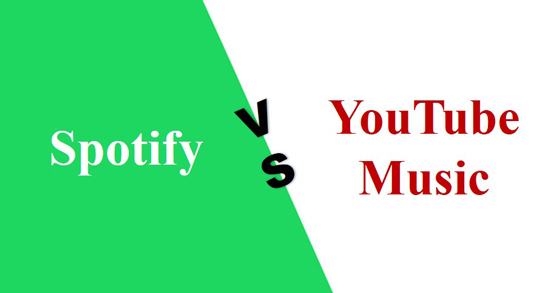
第1部分 Spotifyとは何か vs YouTube Musicとは何か
YouTube MusicとSpotifyを比較すると、どちらも好きな時に好きなデバイスで聴ける音楽が無制限に聴けるストリーミングサービスです。
ここでは、まずYouTube Musicについて説明します。YouTube Musicは、カバー、リミックス、ライブパフォーマンスなど、他では見られない音楽コンテンツを手軽に楽しむことができます。歌詞付きでお気に入りの曲を聴いたり、ビデオとオーディオを切り替えたりなど、高度な機能でリスニング体験を高め、新しい音楽を素早く発見することができます。
Spotifyは、世界中のクリエイターが提供する楽曲やその他のコンテンツに無制限にアクセスできるデジタル音楽、ポッドキャスト、ビデオサービスです。このサービスは複数のデバイスで利用でき、好きな場所で再生することができます。無料で無制限に曲を聴くことができますが、そのアップグレード版にアクセスするには、プレミアムサブスクリプションを利用する必要があります。
第2部分 YouTube Music vs Spotify無料プラン
Spotify vs YT Musicはどちらも無料プランがありますが、これらのストリーミングサービスの無料プランにはいくつかの制限が伴います。Spotifyは、パーソナライズされたDaily Mixなど、特定のプレイリストでユーザーが好きな音楽を選んで再生することができます。一方、Spotifyではシャッフル再生しかできませんが、これは便利とは言えません。
曲のスキップは可能ですが、1時間に6回までです。音質も160kbpsに制限されているので、オフラインで聴くために曲をダウンロードすることはできません。YouTube Musicは、好きな曲を選んで再生できるので、Spotifyに比べて使い勝手がいい。また、必要な時にいつでもトラック曲をスキップすることができます。
Spotifyが提供する音楽は、携帯電話の画面を消しても好きな曲を聴くことができますが、YouTube Musicはそのようなことはなく、端末の画面を消した時点で曲は最終的に停止します。
第3部分 YouTube Musicプレミアム vs Spotifyプレミアム
Spotify vs YouTube Musicはどちらもプレミアムサブスクリプションを提供していますが、Spotifyは少々割高です。YouTube Premiumが提供する音質はSpotify Premiumよりもずっと良いので、音楽を最高の状態で楽しみたいのであれば、YouTube Musicが最適な選択肢かもしれません。YouTube Music Premiumプランは、Spotify Premiumプランと比較して、アーティストの数が圧倒的に多いです。
インドの曲はSpotifyでは少ないので、英語がお好きな方はSpotifyがおすすめです。Spotify Premiumプランでは、YouTube Musicにはない多くの追加機能を利用できますので、追加機能をお探しの方はSpotify Premiumバージョンをお勧めします。
第4部分 YouTube音質 vs Spotify
YouTube Musicの音質とSpotifyの音質を比較すると、前者は最大256kbpsのAACのビットレートでコンテンツを再生でき、後者は最大320kbpsでストリーミングできる。それとは別に、データを節約する必要がある場合は、YouTube Musicのデータセーバーモードが48kbpsのAACにレベルを下げるので、YouTube Musicの方が良い選択です。
Spotifyは、最低のSpotifyビットレートにした場合、96kbpsでストリーミングできます。もしあなたが、選べる最高の品質が好きなら、Spotifyを試してみてください。しかし、可能な限り低いビットレートで音楽をストリーミングしたい場合は、YouTube Musicが最適な選択肢です。
第5部分 YouTube MusicとSpotifyの比較: 曲数&音楽ディスカバリー
音楽を発見することに関しては、Spotifyがより良い選択肢です。ユーザーが好きなアーティストやさまざまなジャンルの音楽を集めたプレイリストが用意されています。月曜日には、30曲の新しいものがリリースされました。試聴結果によると、このサービスはユーザーのために毎日最大6つのミックスを作るそうです。
一方、YouTube Musicには、こうした特典はない。YouTube MusicとSpotifyの曲数の違いですが、Spotifyの場合、YouTube Musicよりも多くのプレイリストを持つことができます。YouTube Musicは、ユーザーの気分やジャンルでプレイリストを探すことができるサービスですが、問題は、その選択肢が限られていることです。
第6部分 YouTube Music vs Spotify デバイスの制限について
YouTube Music PremiumとSpotifyの制限について話すとき、それはユーザーの要件に依存します。要するに、Spotifyでは、より多くの音楽を発見し、多くの機能を備えたポッドキャストにアクセスすることができるのです。Spotifyでは数ドルを投資する必要があるため、お金をかけたくない場合は、YouTube Musicが最適な選択肢です。
また、Spotify音楽は他のデバイスでSpotify音楽をオフラインで聴くことができません。それは、その音楽ファイルの保護を持っているからです。だから、もしどこでもSpotify音楽を使いたいなら、AudFree Spotify Music Converterを試してみてください。
AudFree Spotify Music Converterは最高のSpotify音楽コンバーターの一つです。それはあなたの好きなSpotify音楽をダウンロードして、FLAC、MP3、WAV、M4Aを含む異なるファイル形式に変換することができます。すべてがスムーズに実行されるので、ここで元の曲の品質を失うことを心配する必要はありません。また、オフラインモードでお気に入りの曲を再生することもできます。
AudFree Spotify Music Converterを使用してSpotify音楽をダウンロードしてオフラインで再生する方法
- ステップ 1AudFree Spotify Music Converterを開く
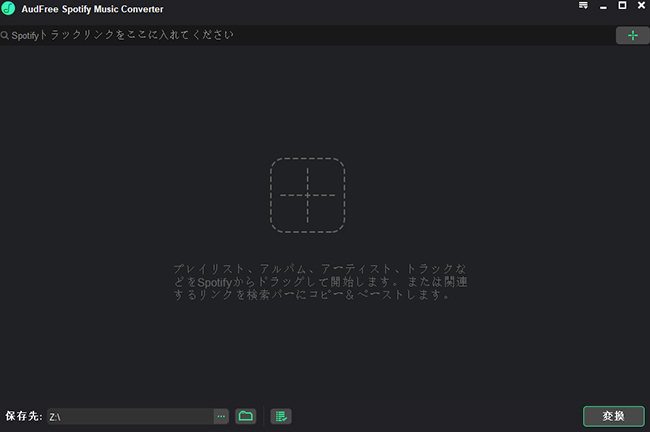
- はじめに、AudFree Spotify Music Downloaderをパソコンで起動します。以前にSpotifyアプリケーションをインストールしたことがある場合、AudFreeツールは自動処理でそれを起動します。AudFreeのウィンドウにもドラッグできるので、Spotifyのウィンドウからダウンロードする曲を選択します。
- ステップ 2Spotifyの楽曲の出力音声形式をリセット

- 「環境設定」>「変換」のオプションを選択し、Spotify音楽ファイルの出力形式、ビットレート、サンプルレート、オーディオチャンネルを設定します。そして、「OK」というアイコンを押して、設定を保存します。
- ステップ 3オフラインで使用するためにSpotifyの音楽を変換する

- 最後に、変換オプションを選択し、それをクリックすると、AudFree Spotify Playlist Converterがオフライン再生用にSpotifyの曲をPCにダウンロードすることが表示されます。その後、ファイルオプションを押して、コンピュータ上のSpotify音楽ファイルを見つけます。
AndroidでSpotifyから楽曲をダウンロードする
ステップ 1. USBケーブルでAndroid端末とPCを接続します。
ステップ 2. PCで変換されたSpotifyの音楽フォルダを見つけます。今、それをAndroidの外部ファイルフォルダにドラッグして同期させます。
ステップ 3. ここから、あなたのAndroid携帯でSpotifyの音楽をオフラインで無料で楽しむことができます。
第7部分 おわりに
Spotify vs YouTubeの音楽品質について知る必要があったユーザーは、知りたいことがすべてわかったと思います。これで、必要な時に最適なツールを選択することが容易になります。さらに、Spotifyの曲を簡単に使用したい場合、AudFree Spotify Music Converterと一緒に使用することができます。このツールは、いつでもどこでも無制限にSpotifyの音楽を変換して再生することができます。
2023年05月10日 11:32 AM
投稿者:Charles Davis - Spotifyのコツ
















